Det meste av funksjonalitet som Word tilbyr ligger i menyer; enten det er hovedmenyen i topp eller kontekstmenyer som den du får opp når du høyreklikker i et dokument. Alle disse menypunktene og knappene har underliggende funksjonalitet som gjør at det skjer noe spesifikt når de trykkes, og det er dette som gjør at du kan jobbe enkelt og effektivt i Word-maler og -dokumenter.
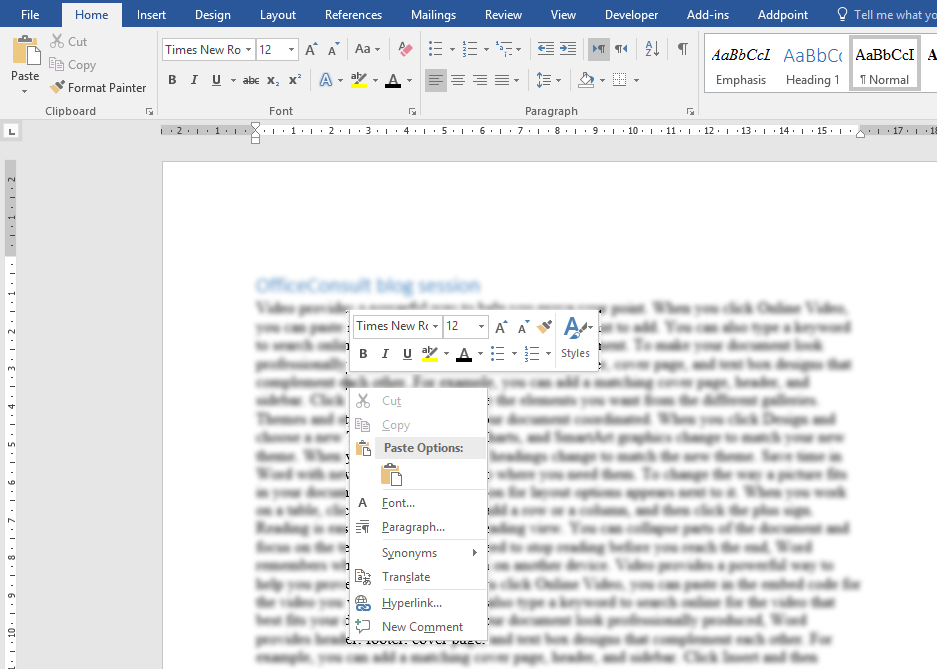
I 99,9% av tilfellene skjer akkurat det du ønsker (sikkert noen som er uenige her) og er ute etter når du gjør et valg eller trykker på en knapp i en meny. Men i spesifikke maler eller dokumenter kan det noen ganger være ønskelig å overstyre standard funksjonalitet som ligger på spesifikke menyvalg.
Noen eksempler på når det kan være ønskelig å overstyre standard funksjonalitet i menyvalg og underliggende funksjonalitet:
Eksempel 1: Når man bruker menyvalget for punktliste i Word
Mange av våre kunder har ønsker om egendefinert utseende og struktur på punktlister. Dette fikser vi som regel uten noen store utfordringer. Problemet er bare at når vi setter opp og definerer en slik punktliste så kobler vi det til en spesifikk tekststil, og da må brukeren passe på å aktivt bruke denne tekststilen når de skal sette inn punktliste med egendefinert og stylet formatering.
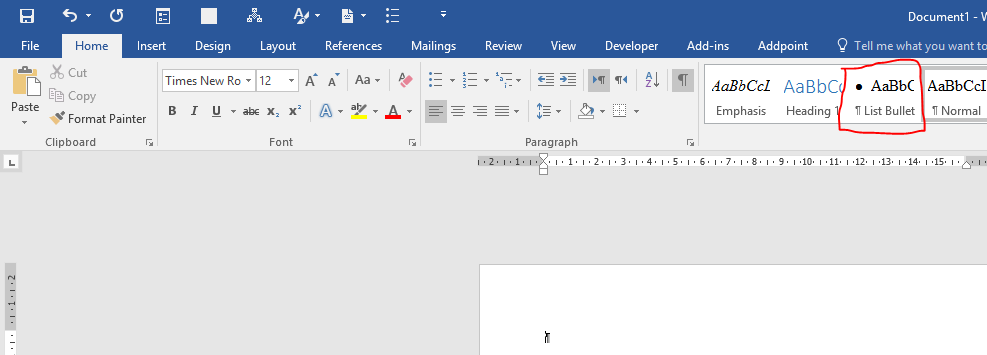
Så fremt man blir instruert til å bruke denne metoden for å sette inn punktlister så går det som regel bra. Men de aller fleste som bruker Word er vant til å trykke på punktlisteknappen, under Hjem og Avsnittsgruppen i menyen. Når man bruker denne knappen så er det helt standard Word-punktliste som settes inn, og ikke den egendefinerte punktlisten, hvis man har en slik definert.
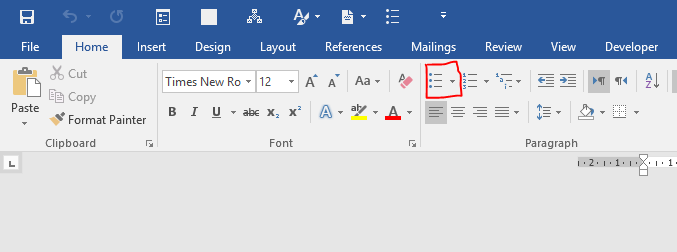
Så ved å overstyre standard funksjonalitet på punktliste-knappen i menyen, vil man kunne få programmert inn sin egendefinerte punktlistestil når man trykker på denne knappen.
Eksempel 2: Endre funksjonalitet når man limer inn tekst fra andre dokumenter og kilder
Det å kopiere tekst og innhold mellom forskjellige Word-dokumenter er et gjennomgående problem. Man har gjerne et utgangspunkt som man ønsker at skal bli ivaretatt når man kopierer og limer inn tekst og innhold i en mal, men i svært mange tilfeller fungerer det ikke som ønsket.
Og dette har sine forklaringer.
Når man kopierer tekst fra et Word-dokument til et annet, så skjer følgende:
- Word sjekker hva slags tekststil som er satt på teksten som kopieres
- Når man limer inn innholdet så settes det inn med det som er definert som standard innlimingsvalg lokalt i Word
- Man får også opp valg for å overstyre standard innlimingsvalg.
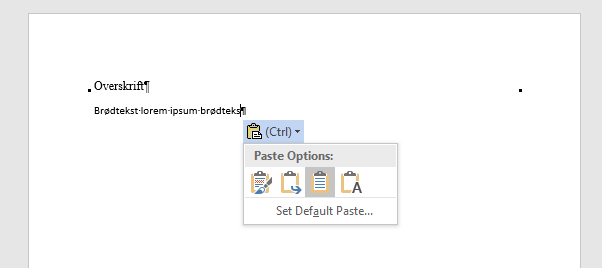
Som du ser ovenfor så er det flere forskjellige valg for innliming, hvert av disse kan settes som standard hos den enkelte bruker, og i tillegg kan det være utfordringer med at tekst er manuelt formatert og tilpasset i dokumentet det kopieres fra. Med andre ord kan det være utfordrende å kopiere tekst mellom dokumenter med mindre du har forståelse for hvordan det fungerer.
Så hvis man ønsker at tekst som kopieres inn i en mal alltid skal få eksakt lik formatering som i avsnittet det limes inn i, så kan vi enkelt overstyre standard innlimingsfunksjon i Word til å tilpasse seg slik.
Oppsummert så kan vi erstatte så og si ALLE standard funksjoner og menyvalg i Word til å gjøre akkurat det som ønskes. Har du behov for slik tilpasning av dine Word-maler eller dokumenter er det bare å ta kontakt for et uforpliktende tilbud. Vi tilbyr også spesialtilpasning utover denne typen funksjonalitet, ta en titt på våre eksempler på spesialtilpassede Word-maler for mer informasjon.